十二是个初学者,就觉得有意思。所以学下Linux。如果有啥不对的情路过大牛多多指点。心中也开始学着写博客,因为觉得博客对于学习技术不仅是个记录,还是对学的东西一个复习,一个反思,一个交流。另如果有好的学习方式、历程,情多多指教啦!
WinSCP用于传文件,Linux<---->Windows
Putty用于远程连接Linux
环境用的RedHat9+win7 然后Linux是在虚拟机上跑的。
这两个软件百度一下即可下载到。

一.Putty
下载下来Putty,然后点击即可运行。传说好像是绿色的,不需安装。下图是Putty的设置。VPS IP的IP可以在RadHat中使用命令ifconfig。(win上使用的ipconfig 想不通为毛Linux上用if,闲的没事,统一下多安逸得)。然后端口我使用默认22(为什么要用22,其他的可以么?这个问题没想通)。然后呢,点击保存。然后呢

点击打开,然后呢会弹出一个提示框,点击是即可

然后就可以进入登录界面了,这里跟Linux操作一样一样的。(提示:输入密码是不显示的!!),这里不多写了

下面来张自己操作的图:这里有一个下面传文件会遇到的一个问题,在我本地写的C程序,然后传到Linux下去运行,会报如下面复制文本红色字体那行的问题。
该问题解决办法是在文件最后敲一个回车符。原理该文章也有。参考文章 http://blog.csdn.net/digu/article/details/5945279

复制文字:
login as: lixiang
lixiang@192.168.1.107's password:[lixiang@localhost lixiang]$ lsfile[lixiang@localhost lixiang]$ cd file[lixiang@localhost file]$ lsaddpe c shellscript[lixiang@localhost file]$ cd addpe[lixiang@localhost addpe]$ vim[lixiang@localhost addpe]$ lsadd.c add.o cjj main.c makefile prcessadminadd.h CExample1.c ExTest main.o oldfile TestOpenFile.c[lixiang@localhost addpe]$ lsadd.c add.o cjj main.c makefile prcessadminadd.h CExample1.c ExTest main.o oldfile TestOpenFile.c[lixiang@localhost addpe]$ cls-bash: cls: command not found[lixiang@localhost addpe]$ lsadd.c add.o cjj main.c makefile prcessadminadd.h CExample1.c ExTest main.o oldfile TestOpenFile.c[lixiang@localhost addpe]$ cd cjj[lixiang@localhost cjj]$ lstest voctorTest.cpp 考试座位号.png[lixiang@localhost cjj]$ rm lsrm: cannot lstat `ls': No such file or directory[lixiang@localhost cjj]$ lsctest.c test voctorTest.cpp[lixiang@localhost cjj]$ gcc -o ctest ctest.cctest.c:9:2: warning: no newline at end of file[lixiang@localhost cjj]$ vi ctest.c[lixiang@localhost cjj]$ gcc -o ctest ctest.c[lixiang@localhost cjj]$ lsctest ctest.c test voctorTest.cpp[lixiang@localhost cjj]$ ./ctesttwo number sum:300
二.WinSCP
winscp:该工具我的理解就是在Windows和Linux传文件的。
有一个问题:
1.远程能穿还是只在本地(虚拟机、局域网)能传文件呢。
答:通过百度得知,”主要功能就是在本地与远程计算机间安全的复制文件。“所以,应该是两种都行吧,远程应该没法试了,但是本地,就虚拟机那种应该没问题的。
也是下载下来安装一个Winscp,然后呢就是配置了,配置之前我看到参考的那篇文章说要设置啥防火墙,我就先在本地ping了下Linux地址,发觉能ping通,也就没管那了。
然后呢设置IP,端口、用户名,密码。然后点击登录,OK,弹出一个提示,点击Yes即可进入到下面那文件列表图片一样的界面。
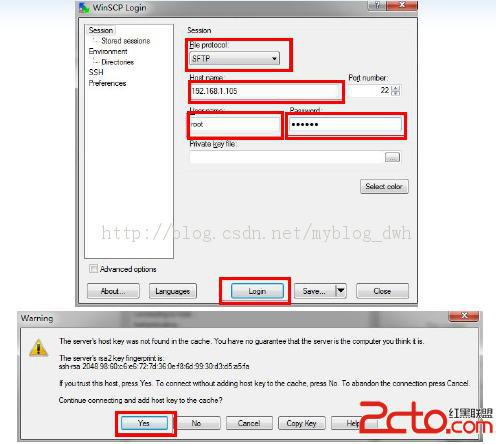
这图也是借用那篇文章的图片。
然后呢,想操作下Linux下的文件,想复制一个出来,但是点击复制好像不行,我就想应该用下载可以吧。测试了下能不能拖文件到本地电脑上,然后测试结果是不能,应该需要设置啥的吧。上传文件我是拖到右边的文件夹下就可以样。然后呢我的目的就达到了。然后呢我就该去睡觉了。然后呢,最近砸了两个键盘一个鼠标,我咋感觉有点白痴的骄傲呢。

这里的图片很多用的下面这两篇文章的图片。由于确实按照这上面图片操作成功了,然后没必要重新截取图了,就想到直接考了。
参考文章:
如何使用Putty远程(SSH)管理Linux
http://www.2cto.com/os/201209/154003.html
Windows与Linux文件共享
http://www.2cto.com/os/201402/281154.html